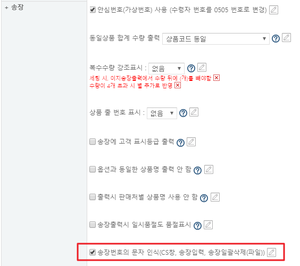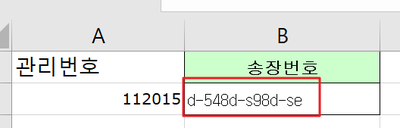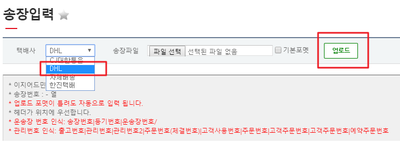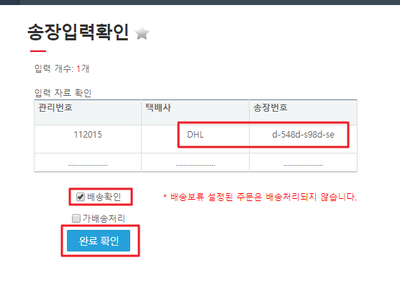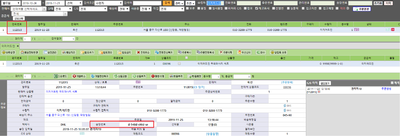"송장번호의 문자 인식"의 두 판 사이의 차이
둘러보기로 이동
검색으로 이동
(→개요) |
|||
| 6번째 줄: | 6번째 줄: | ||
1. 이 문서는 '''송장번호의 문자 인식 만들기'''에 대한 메뉴얼 입니다. | 1. 이 문서는 '''송장번호의 문자 인식 만들기'''에 대한 메뉴얼 입니다. | ||
* 이지어드민에서 송장출력을 하지 않고, 택배사프로그램을 통해 직접 출력하는 업체가 주로 이용하는 메뉴입니다. | * 이지어드민에서 송장출력을 하지 않고, 택배사프로그램을 통해 직접 출력하는 업체가 주로 이용하는 메뉴입니다. | ||
| + | * 숫자로만 이루어지지 않은 '''특수문자''', '''알파벳''', '''숫자''' 혼합 된 송장번호 등록이 가능합니다. | ||
| + | <br/> | ||
** 해외송장(라벨)번호를 별도 출력하며 이지어드민에서 주문관리를 해야 할 때 | ** 해외송장(라벨)번호를 별도 출력하며 이지어드민에서 주문관리를 해야 할 때 | ||
** 해외송장번호를 이지어드민에 입력 한 후, 상황에 따라 일괄적으로 송장삭제 해야 할 때 | ** 해외송장번호를 이지어드민에 입력 한 후, 상황에 따라 일괄적으로 송장삭제 해야 할 때 | ||
| 13번째 줄: | 15번째 줄: | ||
<br/> | <br/> | ||
<br/> | <br/> | ||
| − | 3. 아래 화면에서 처리가 가능한 기능입니다.<br/> | + | 3. 환경설정에서 해당 기능을 활성 화 시, 아래 화면에서 처리가 가능한 기능입니다.<br/> |
* [[송장입력]] 화면 | * [[송장입력]] 화면 | ||
{| class="wikitable" | {| class="wikitable" | ||
| 41번째 줄: | 43번째 줄: | ||
<br> | <br> | ||
| − | ==<big>''' | + | ==<big>'''case1. 송장입력 화면에서 일괄등록'''</big>== |
{|width="1200px" | {|width="1200px" | ||
|- | |- | ||
| valign=top| | | valign=top| | ||
| − | 1. | + | 1. 송장번호를 업로드하기 위해 필요한 정보는 이지어드민의 <b>관리번호</b>와 택배사 <b>송장번호</b>입니다. |
| + | * 이 때 송장번호는 특수문자(-), 알파벳(d,e,s), 숫자(5,4,8,9,8) 로 이루어진 혼합번호로 입력합니다. | ||
| + | * 엑셀 파일 형식은 '''Excel 97-2003 통합문서''' 이어야 합니다. | ||
{| class="wikitable" | {| class="wikitable" | ||
|- | |- | ||
| − | | | + | | 주문배송관리 > 송장입력 |
|} | |} | ||
| − | * | + | ※다음의 정보를 모두 같은 헤더로 인식합니다. |
| + | *관리번호: 출고번호|관리번호|관리번호2|주문번호(체결번호)|고객사용번호|주문번호|고객주문번호|고객주문번호|예약주문번호 | ||
| + | *송장번호: 송장번호|등기번호|운송장번호 | ||
|| | || | ||
| − | [[File: | + | [[File:20191125000102.png|thumb|400px|(확대하려면 클릭)]] |
| + | |} | ||
| + | ---- | ||
| + | {|width="1200px" | ||
| + | |- | ||
| + | | valign=top| | ||
| + | 2. <b>송장입력</b>페이지에서 해외 택배사로 지정한 뒤, 파일을 선택 후 업로드 합니다. | ||
| + | || | ||
| + | [[파일:20191125000103.png|400px|thumb|(확대하려면 클릭)]] | ||
| + | |} | ||
| + | --- | ||
| + | {|width="1200px" | ||
| + | |- | ||
| + | | valign=top| | ||
| + | 3. 업로드 시, 다음과 같은 화면이 보입니다. | ||
| + | *동시에 <b>배송확인</b>여부를 선택 후, 완료처리 합니다. | ||
| + | *'''배송확인''' 미체크 시 이지어드민상에서 상태가 송장으로 바뀝니다. | ||
| + | *'''배송확인''' 체크 시 이지어드민상에서 상태가 배송으로 바뀝니다. | ||
| + | || | ||
| + | [[파일:20191125000104.png|400px|thumb|(확대하려면 클릭)]] | ||
| + | |} | ||
| + | --- | ||
| + | {|width="1200px" | ||
| + | |- | ||
| + | | valign=top| | ||
| + | 4. 특수문자, 알파벳이 혼합 된 송장번호가 정상적으로 등록 된 것을 확인 할 수 있습니다. | ||
| + | || | ||
| + | [[파일:20191125000105.png|400px|thumb|(확대하려면 클릭)]] | ||
|} | |} | ||
2019년 11월 25일 (월) 04:37 판
개요
|
1. 이 문서는 송장번호의 문자 인식 만들기에 대한 메뉴얼 입니다.
2. 환경설정 변경은 이지어드민 교육 담당 매니저 또는 고객센터(1661-1774)로 문의 바랍니다.
case1. 송장입력 화면에서 일괄등록
---
---
|